Оригинал:

Результат:

В этом уроке мы узнаем, как улучшить форму груди в Фотошопе. Итак, откроем фотографию:

Создадим новый слой.
Layer-Duplicate Layer (Слои-Создать дубликат слоя).
В окне слоев видим новый слой (нажмите F7, если у Вас закрыто это окно).
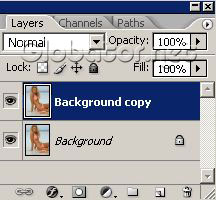
Уберем указанный значок глаза у основного слоя, чтобы сделать его невидимым:
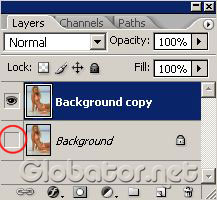
Возьмите
Eraser (Ластик)

маленького размера с четкими краями, и удалите фон с волосами вокруг
левой груди, чтобы при увеличении не было искажения фона и волос.

Теперь перейдем в
Filter-Liquify (Фильтр-Пластика)
или просто нажмите Shift+Ctrl+X.
В меню этого фильтра найдите инструмент
Freeze Mask tool:

Этот инструмент "замораживает" участки изображения.
Закрасим украшения, чтобы они не искажались при увеличении груди. Для
изменения размера инструмента пользуйтесь клавишами [ (для уменьшения размера кисти) и ] (для увеличения размера) на клавиатуре.

Теперь выберем инструмент Bloat tool:

Выберите размер, немного превышающий размер груди, и начинайте увеличивать:

Пропорционально увеличьте и другую грудь.

Жмем OK и выходим из фильтра Liquify в основное меню Фотошопа:

В окне слоев ставим значок глаза у основного слоя- делаем его видимым:
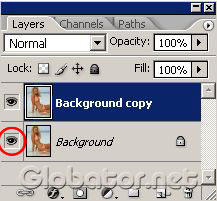
Итоговый результат:

Успехов! | 
